本帖最后由 UG运动仿真 于 2015-7-5 17:36 编辑
学UG就上UG网:
为更好地体现UG10.0旋转运动副的建立过程,先打开一个已经绘制好的齿轮零件,然后通过这个齿轮零件来讲解UG10.0软件创建旋转副的过程;
UG运动仿真步骤:
1、打开电脑上已经绘制好的齿轮模型零件;
UG10.0运动仿真教程下载-就上UG网
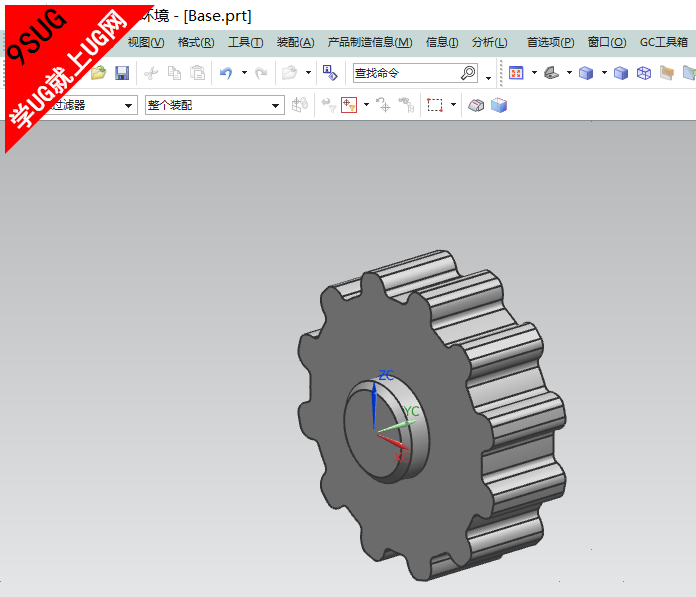
2、在UG10.0左上角起始处点其下拉菜单,找到运动仿真并单击进入运动仿真模块;
UG10.0运动仿真
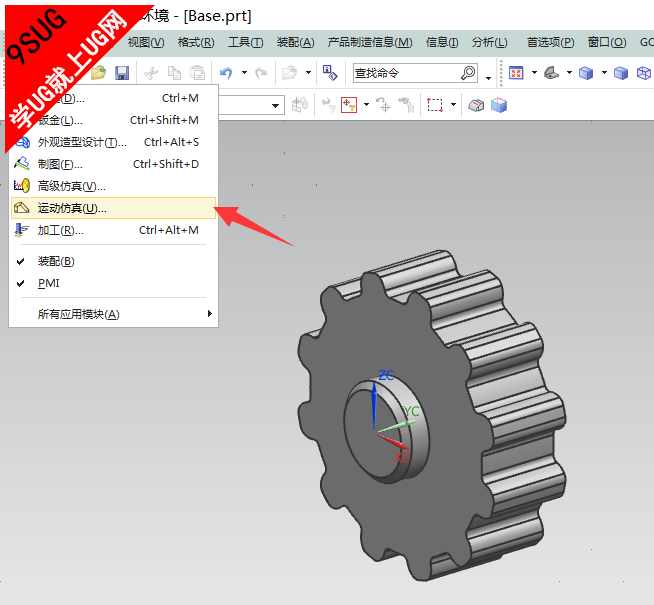
3、切换到UG10.0导航器下,在其文件上点新建仿真;
新建UG10.0运动仿真
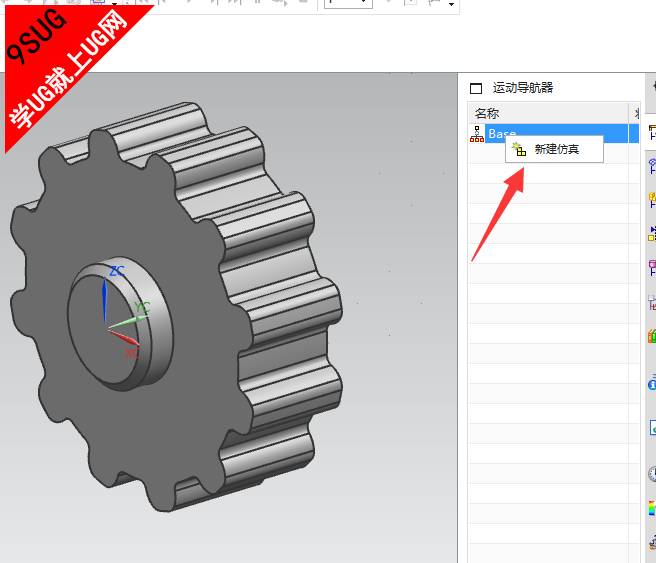
4、进入新建后的运动仿真,其操作界面如下图;在环境对话框中选择运动学,其名称默认即可,然后点确定;
UG10.0运动仿真环境界面
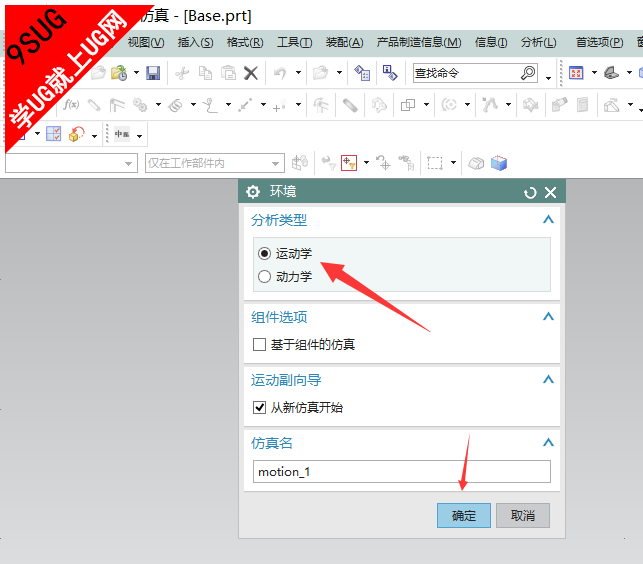
5、只有新建过运动仿真后,其UG10.0运动仿真模块中的工具图标才可以使用;
UG10.0运动仿真工具栏
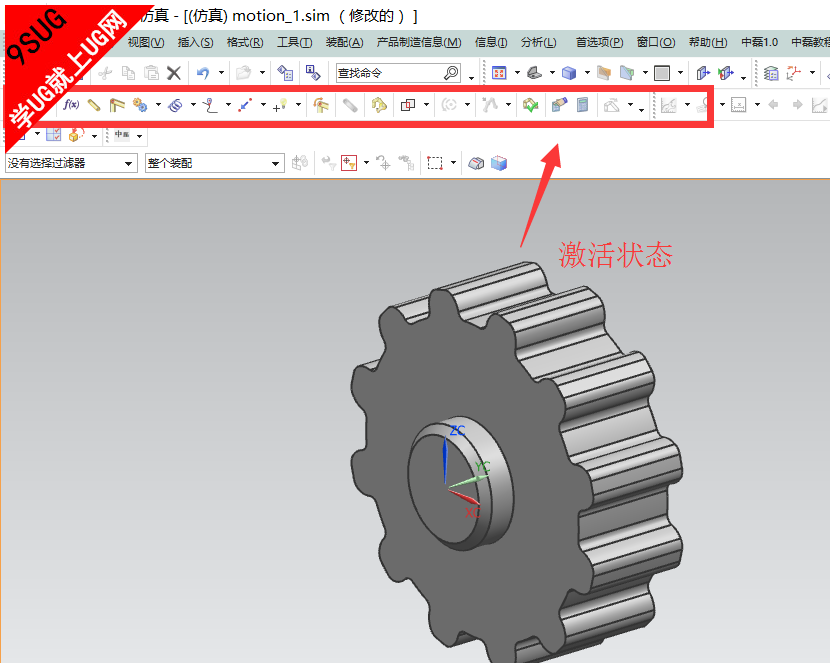
6、创建一个连杆(选中先前打开的齿轮,在创建旋转运动副前,必须先创建连杆);在选择对象中选中零件,名称(可以自定义)一栏默认然后确定;
UG10.0运动仿真创建连杆
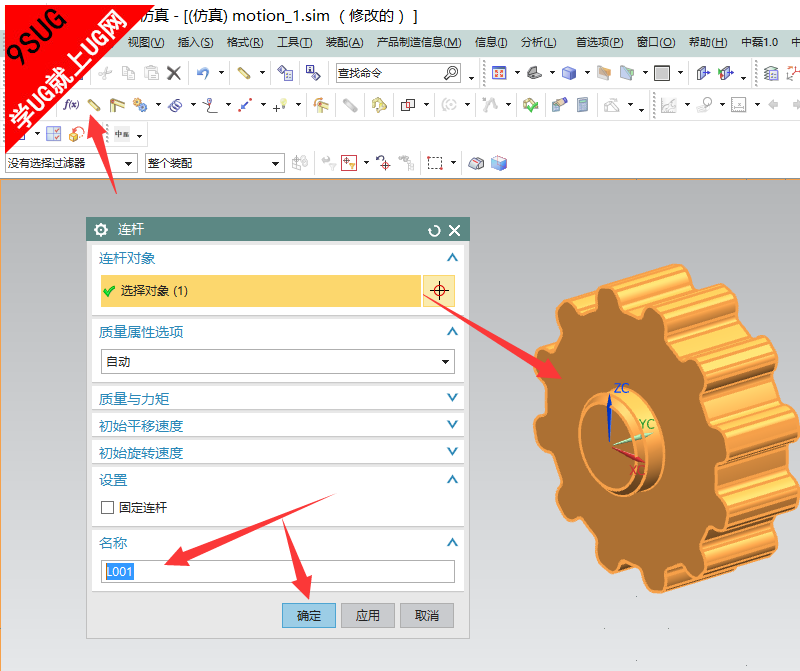
7、创建旋转运动副,选中齿轮的大面作为指定原点,选中齿轮的小圆柱面为矢量,然后点确定即可;
UG10.0运动仿真旋转副

8、使用UG10.0创建完旋转运动副后,可以在导航器中查看所创建的结果;
UG运动仿真
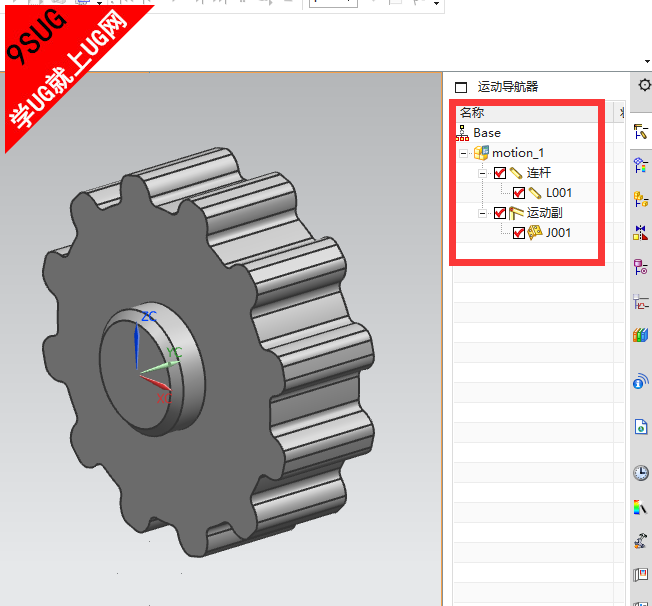
UG运动仿真旋转运动副创建教程下载:

UG10.0旋转运动副创建步骤-就上UG网
提取密码:
|